仕事で動画編集で機械の説明書を作成することになり、所持しているノートパソコンで動画編集をすることになりましたが、動きが重かったりバッテリーの減りがはやかったりと言ったデメリットがありますので自宅のデスクトップパソコン「GALLERIA(ガレリア)」にプロジェクトを引き継ぎ動画編集をし、更にノートパソコン(Idea Pad C340)にプロジェクトを戻すことを試すことにしましたが、今までやったことがなかったので少し不安でしたが特に調べなくてもわかるくらい簡単でしたので紹介していきます。
使用しているDaVinci Resolveのバージョンは「DaVinci Resolve Studio 17.2.2」になります。
会社で所持しているノートパソコンのIdea Pad C340を使い動画編集を「DaVinci Resolve Studio 17」ではじめましたが、LenovoのIdea Pad C340は動画編集用のパソコンではないので普通に考えたら使え[…]
動画編集をしてYouTubeに動画を投稿していますが、動画を投稿する本数も少ないですし、使っている動画編集ソフト「DaVinci Resolve Studio17」も最近導入したばかりで機能を使いこなしているとは言えないので、会社の社員教育[…]
DaVinci Resolveのプロジェクトをなぜ引き継ぐ必要があるのか?

まずはDaVinci Resolveのプロジェクトをノートパソコンからデスクトップパソコンに相互引き継ぎする理由から紹介していきます。
一番の理由はやっぱりスペック差があることによる快適さの違いにありますので比較します。
| 機種 | Idea Pad C340 | GALLERIA RT5(販売終了) |
| タイプ | ノートパソコン | デスクトップパソコン |
| CPU | Intel 10世代Core i 5 | Ryzen 5 3500 |
| GPU | CPUに内蔵(UHD) | GeForce GTX 1660 Super |
| メモリ | 8GB | 16GB |
| モニター | FHD(1920✕1080)15.4インチ | 4K(3840✕2160)27インチ |
| キーボード | パンタグラフ(PCについているもの) | メカニカルキーボード(銀軸) |
| 購入店舗 | Lenovo(レノボ)公式オンラインショップ | Dospara(ドスパラ)公式オンラインショップ |
上記のように全てにおいてデスクトップパソコンのほうが性能が上ですし、快適度も違います。モニターもFHDと4Kでは表示面積も違いますし、モニターサイズの大きさによる視聴性の違いも大きいです。4Kのデスクトップパソコンに慣れているとFHDのノートパソコンでは画面が小さくて細かい作業では拡大しないといけないので編集作業に時間がかかりますので、できるだけデスクトップパソコンで動画編集したほうが作業効率はあがりますので、デスクトップにプロジェクトを引き継いだ方が確実に良いでしょう。
ちなみにDaVinci Resolveのプロジェクトの保存先は高速なデバイスを選択しておいたほうが無難なので高速なデバイスで大容量なデバイスを準備しておきましょう。
DaVinci Resolveのプロジェクトを他のPCに引継ぐ方法
Davinci Resolveのプロジェクトをノートパソコンからデスクトップパソコンに引継ぐのは思っていたよりも簡単でしたが、プロジェクトのファイルサイズによっては容量の大きさの対策をしないと引き継げませんので注意も必要です。
DaVinci Resolveのプロジェクトの読み込みと書き出し方法
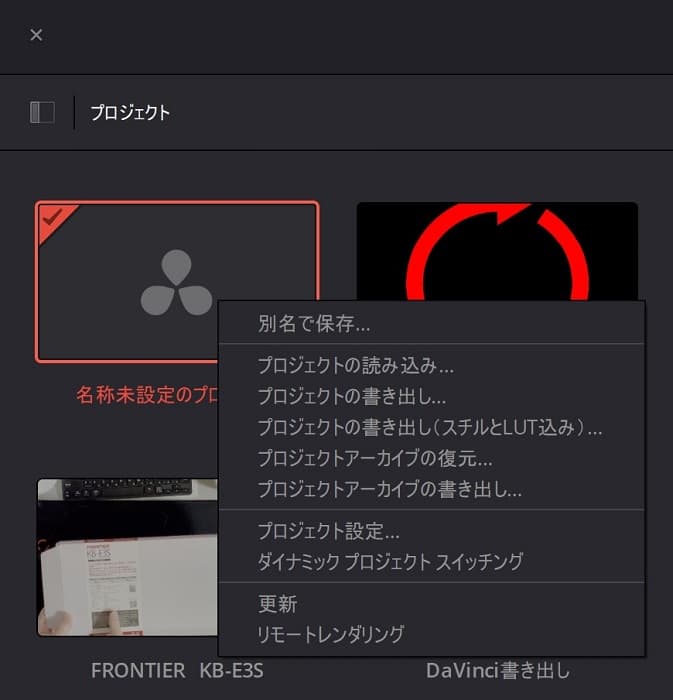
DaVinci Resolveで作成したプロジェクトを書き出す方法はDavinci Resolveを起動したプロジェクトの画面の書き出したいプロジェクトを右クリックし、プロジェクトを書き出す必要がありますが種類も複数ありますし、プロジェクトを起動した画面からもプロジェクトが書き出し出来ますので紹介していきます。
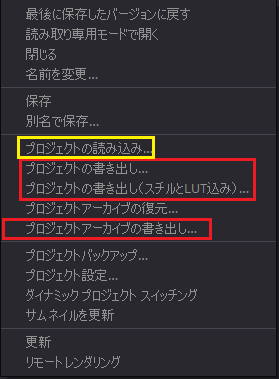
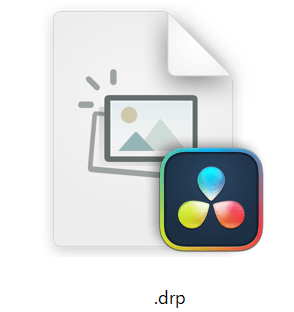
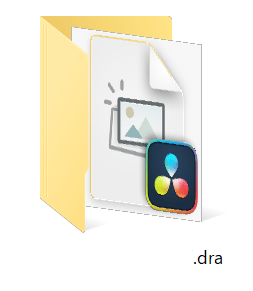
プロジェクトの書き出しは初回はプロジェクトアーカイブの書き出しを使うことが多いですし、頻繁にノートパソコンとデスクトップパソコンでプロジェクトを書き出す場合にもプロジェクトアーカイブの書き出しでも良いと思いますが、問題は容量が多くなるのでファイルを転送する方法や使うデバイスの容量の確保が必須になります。
両方のパソコンに同じメディアを入れて置けるなら通常のプロジェクトの書き出しでも十分ですので自身の環境によりどちらを選ぶか決めましょう!
DaVinci Resolveのプロジェクトの読み込み方法
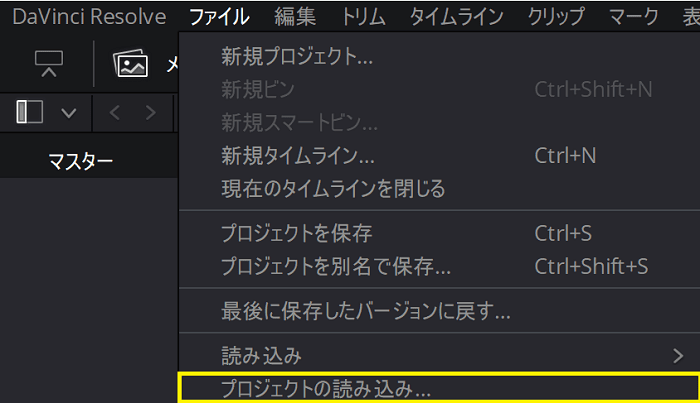
上記のプロジェクトからのプロジェクトの読み込みの他にもプロジェクトを読み込んだあともファイル→プロジェクトの読み込みでもプロジェクトの読み込みができます。右下にあるホームのアイコン(プロジェクトマネージャー)からプロジェクトも呼び出せるので覚えておきましょう!
プロジェクトの書き出すときは
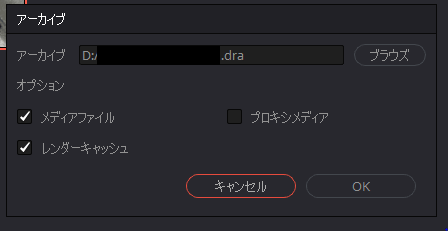
プロジェクトの書き出しをするときはメディアファイル、レンダーキャッシュ、プロキシメディアにチェックが付けられますが、デフォルトではプロキシメディアにはチェックが入っていません。プロキシメディアはパソコンが変更するときに設定を変更するので個人的にはチェックを外したままでも良いかと思いますが、設定を同じで使う場合はチェックを入れておいても良いでしょう!
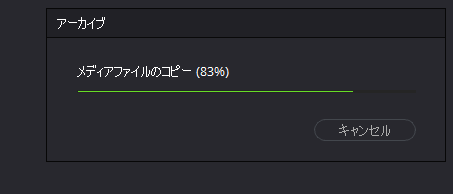
ファイルのサイズによっては時間がかりますが書き出しを待ちましょう。
プロジェクトを読み込んだ後にすること
プロジェクトをノートパソコンとデスクトップパソコンを相互に読み込んだ場合にメディアがメディアオフラインに毎回なりますので再リンクをする必要があります。
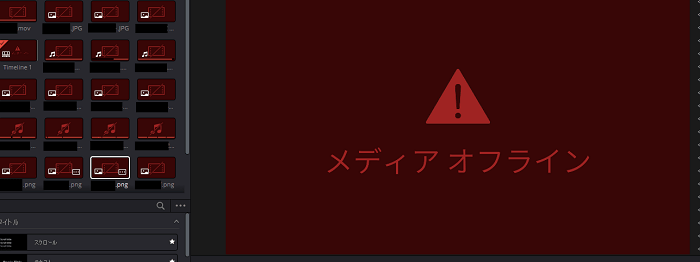
プロジェクトを読み込んだ後は上記のようにメディアオフラインになりますので、全てのメディアを選択して再リンクしましょう。
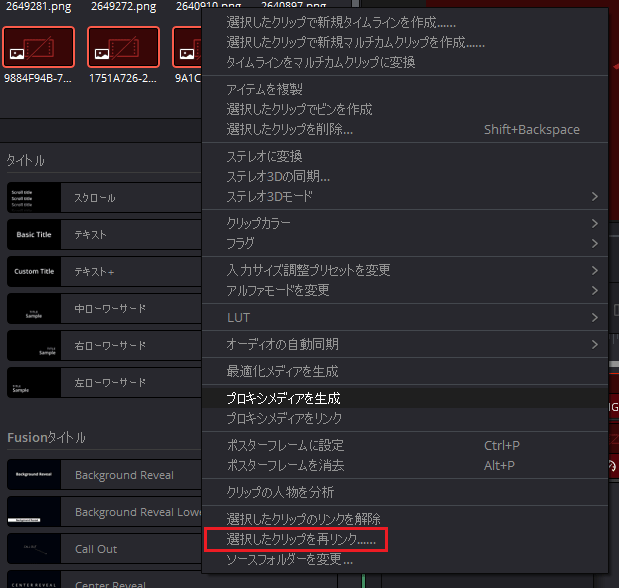
全てのメディアをクリックを押しながら全選択したあとで右クリックし【選択したクリップを再リンク】を押してリンクさせます。選択するフォルダはメディアが入っているフォルダを選んでください。
プロジェクトの書き出しには何を使うか?
管理人はUSBメモリを使いプロジェクトの転送をしていますが、直接は書き出せないので一旦パソコンに書き出してからUSBメモリに保存しています。ノートパソコンとデスクトップパソコンにBluetoothとWifiがあれば近距離共有という通知アイコンの中にある機能が使えるのでそちらを使ってみてもいいでしょう。あまり知られていない方も多い気がしますが管理人は以前から出来ることは知っていましいたが使ったことはありませんでした。デスクトップパソコンにBluetoothをつけて間もないのでまだ試していませんので時間があるときに試してみたいと思います。ノートパソコンをあまり使うことが少ないので試していませんでしたができればかなり便利になりそうです。
他にもオンラインストレージなどを使うのも良いでしょうし、大容量のUSBメモリやSDカード類などでも良いですので何かしら高速で大容量のデバイスを用意しましょう。
まとめ
ノートパソコンとデスクトップパソコンでプロジェクトを移行出来ることを知りましたので積極的に使って行こうと思います。書き出す先は大容量のデバイスなどが必要になりますので用意しておきましょう!
ノートパソコンでは動画編集は、はかどらないと思うので重たい処理の作業時や書き出し時などはデスクトップパソコンの方が良い場合が多いので(パソコンの性能による)相互にプロジェクトを移行させながら動画を作成していくのが良いでしょう。動画の作成には時間がかかりますのでノートパソコンとデスクトップパソコンの2台を使い少しでも動画を作成すれば時短になるので、仕事をしながら自宅で動画編集している方は会社にノートパソコンを持ち込んで空き時間に動画編集して動画を完成點せましょう!実家に帰省時などにノートパソコンを持ち帰っての動画編集なども良いですね!
LenovoのideaPad C340を購入したものの、デスクトップパソコンのGALLERIA(ガレリア)を購入してからあまり使わなくなっていましたが、Windows10のソフトなどを新規で導入したりと持ち運んで使おうと思っていました。専用[…]
以前から使っている会社用のバッグがボロボロになってきたのと記事で紹介しているレノボのIdeaPad C340を持ち運ぶのに新しいバッグが欲しくなったので前から気になっていたワークマンplus+に出かけました。&nbs[…]














